PS如何打开gif动画图片?
设·集合小编 发布时间:2023-03-22 10:40:46 908次最后更新:2024-03-08 11:41:16
从Photoshop CS2开始,专门用于编辑制作gif动画图片的imageready从Photoshop中消失了,以后的版本中可以制作gif图片,但是如何编辑已有的gif图片呢?接下来以Photoshop CS5讲解如何操作。
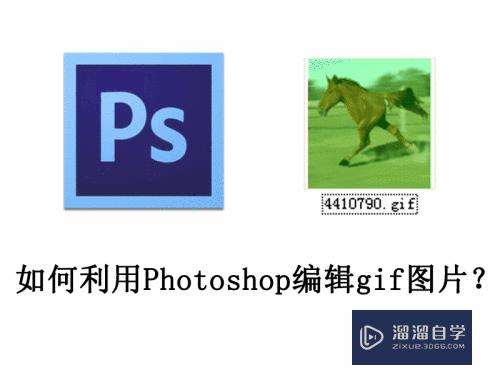
工具/软件
硬件型号:小新Pro14
系统版本:WindowsXP
所需软件:Photoshop CS5
方法/步骤
第1步
首先让我们来用Photoshop CS5正常打开一张gif图片,看看效果。结果提示只能查看一帧,默认显示第一帧,这样是肯定无法编辑已有的gif图片的。

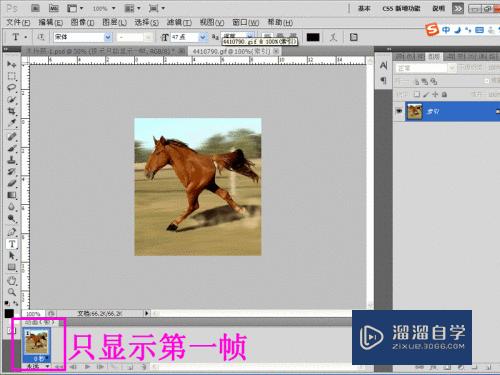
第2步
接下来讲下具体如何操作,首先我们打开浏览器,百度搜索下载QuickTime 7.0.
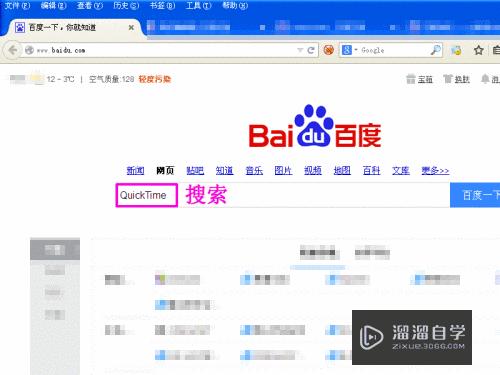
第3步
之后,运行下载完毕的安装包QuickTimeInstaller_7.75.80.95.1396236579.exe
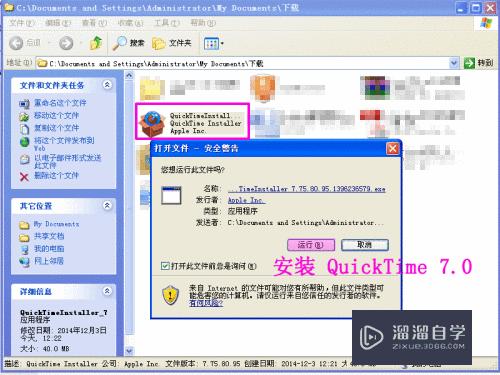
第4步
QuickTime安装完成后,重新打开Photoshop CS5

第5步
在Photoshop CS5菜单栏选择“文件”---“导入”---“视频帧到图层”
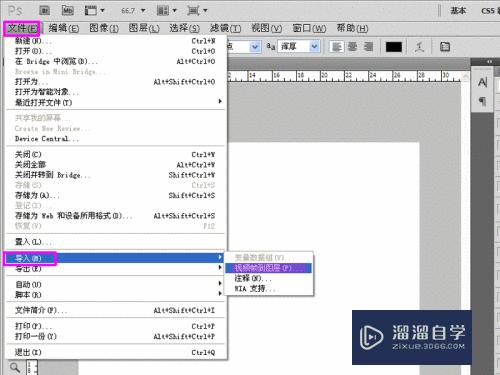
第6步
在载入框的“文件名”后面输入* 号,再点“载入”,会显示我们的gif图片。然后选择我们要编辑的gif图片,点击“载入”

第7步
勾选“从开始到结束”和“制作帧动画”,然后确定

第8步
接下来我们便可以编辑该gif图片了
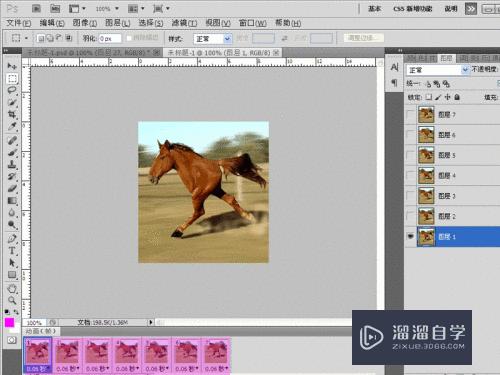
- 上一篇:PS中如何画出网格形状?
- 下一篇:如何使用PS美颜瘦脸?
相关文章
广告位


评论列表